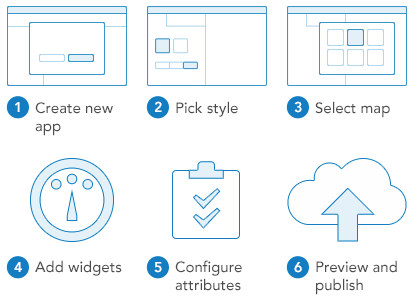
1 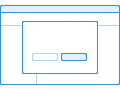 Criar novo aplicativo
Criar novo aplicativo
Acesse o Web AppBuilder a partir do visualizador de mapa, Galeria ou Meu Conteúdo.
- Abra o visualizador de mapa, clique em Compartilhar e clique em Criar Aplicativo de Mapeamento da Web. Clique em Web AppBuilder.
- Você também pode iniciar a partir da seção Conteúdo Apresentado da Esri > Aplicativos da Galeria e escolha Construtores de Aplicativo.
- Em Meu Conteúdo > Criar> Aplicativos, escolha Utilizando o Web AppBuilder. Por padrão, a opção 2D é selecionada. Se você deseja construir um aplicativo 3D, selecione a opção 3D.
2  Selecionar estilo
Selecionar estilo
Configure o visual e comportamento do aplicativo escolhendo um tema. Um tema inclui uma coleção de painéis, estilos, layouts e widgets pré-configurados.
3 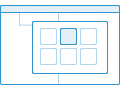 Selecionar mapa ou cena
Selecionar mapa ou cena
Selecione um mapa ou uma cena que você criou ou escolha uma de sua própria organização. Se você abrir o Web AppBuilder do visualizador de mapa, você já terá um mapa selecionado, mas você poderá alterá-lo.
4 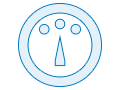 Adicionar widgets
Adicionar widgets
Os widgets lhe fornecem a funcionalidade do aplicativo, como impressão e mapa de visão geral. Cada tema tem seu próprio conjunto de widgets pré-configurados e você pode ter alguns adicionais.
5  Configurar Atributos
Configurar Atributos
Os atributos permitem a você personalizar seu banner do aplicativo com um logo, título, hiperlinks e assim por diante.
6 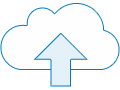 Visualizar e iniciar
Visualizar e iniciar
Visualize o aplicativo responsivo com tamanhos de tela do dispositivo popular (aplicativos 2D somente). Quando pronto, salve e inicie.